Esistono due procedure per trasferire foto da iPhone a PC, una manuale e l’altra automatica, e in questa guida spieghiamo come completarle in modo veloce.
Trasferire foto da iPhone a PC permette di visualizzare le stupende foto che la fotocamera dell’iPhone consente di scattare anche su grande schermo e di archiviarle con le altre, comprese quelle che avremo scattato con la nostra macchina fotografica.
Iniziamo dunque con la procedura manuale per trasferire foto da iPhone a PC, questa prevede che lo smartphone venga collegato al computer usando l’apposito cavo fornito con il dispositivo.
Una volta collegato il telefono al PC apparirà la tradizionale finestra di AutoPlay di Microsoft Windows, dove selezioneremo Importa immagini e video tra le opzioni disponibili.
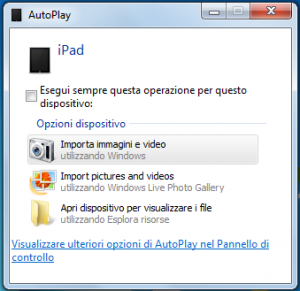
Si avvierà quindi la procedura di importazione e la prima operazione sarà quella di assegnare un tag alle varie foto presenti sul dispositivo. Una volta fatto questo, o anche immediatamente se vogliamo evitare di assegnare i tag e procedere direttamente e all’importazione, clicchiamo su Importa per passare le foto da iPhone a PC.
Sarà creata una nuova cartella, che avrà come nome la data del giorno, all’interno della directory Immagini di Windows e in questa salvate le foto presenti sullo smartphone. Qualora desiderassimo scegliere una differente cartella di destinazione, in sede di importazione, quando si assegnano le tag alle foto, andiamo a cliccare su Impostazioni di importazione che si trova in fondo alla finestra. In questo modo potremo selezionare una cartella diversa.
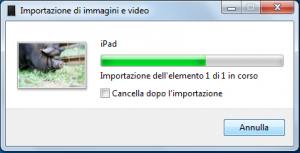
Nel caso in cui l’AutoPlay sia disabilitato, e quindi la finestra di importazione non venga mostrata dopo avere collegato il dispositivo al PC con l’apposito cavo, per copiare le foto da iPhone a Pc bisogna cliccare su Start quindi su Computer. In questo modo viene aperta una nuova finestra tramite cui è possibile vedere i dispositivi collegati al computer, bisogna quindi cliccare con il tasto destro l’icona relativa all’iPhone e selezionare l’opzione Importa immagini e video dal menu che viene mostrato.
La procedura che abbiamo visto è valida per Pc con Windows Vista e Windows 8, le operazioni da eseguire su Windows 8 sono simili ma sono presenti alcune differenze.
Anche in questo caso bisogna iniziare collegando l’iPhone al Pc con il cavo.
Bisogna poi spostare il mouse nell’angolo in alto a destra e fare click sull’icona della lente di ingrandimento. Si apre in questo modo l’opzione di ricerca, bisogna digitare Computer nel moduli e premere invio.
Viene aperta una finestra in cui sono mostrati i vari dispositivi collegati al Pc.
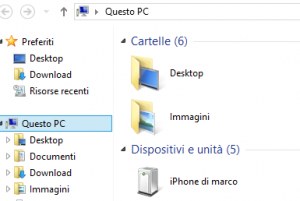
A questo punto è necessario cliccare con il tasto destro sull’icona dell’iPhone e selezionare l’opzione Importa Immagini e video.
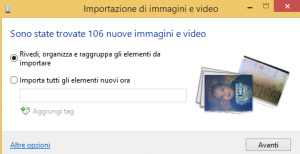
Viene aperta una nuova finestra tramite cui è possibile aggiungere tag alle immagini e scegliere la cartella in cui queste devono essere spostate.
Una volta configurate le opzioni, è possibile avviare l’importazione cliccando sul pulsante Importa.
Dicevamo che esiste anche la possibilità di scaricare le foto da iPhone a PC in modo automatico, in questo caso si sfrutta il servizio iCloud, messo a disposizione da Apple per effettuare il backup di applicazioni, preferenze e dati dello smartphone tramite il servizio cloud storage di Apple che è totalmente gratuito fino al limite di 5GB di spazio.
In questo caso si deve attivare iCloud da iPhone andando, nel nostro smartphone, su Impostazioni quindi iCloud e selezionando su Immagini l’opzione corrispondente a Il mio streaming foto. In questo modo smartphone e servizio cloud saranno sincronizzati automaticamente.
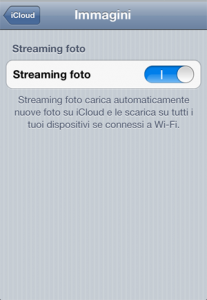
Quindi sul PC dove vogliamo trasferire le foto scarichiamo il client iCloud per PC e, una volta effettuato l’accesso con il nostro ID Apple, potremo scaricare in modo automatico le immagini.